Im Inspektor für die Übergangsoptionen können Sie Typ, Dauer und andere Parameter für die Übergänge zwischen den Folien auswählen. Um den Übergang für mehrere Folien gleichzeitig zu ändern, wählen Sie die Folien im Storyboard/der Zeitleiste aus und wählen den gewünschten Übergangstyp im Inspektor. Je nach gewähltem Typ werden zusätzliche Parameter angezeigt.
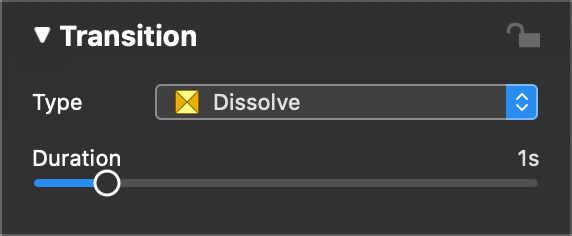
💬
Der Inspektor für die Übergangsoptionen wird automatisch geöffnet, wenn Sie auf einen Übergang im Storyboard/der Zeitleiste doppelklicken.
Typ
Wählen Sie aus einer Liste mit verschiedenen Übergangskategorien. Viele Übergänge können mit zusätzlichen Parametern angepasst werden.
💬
Sie können den Übergangstyp auch ändern, indem Sie mit der rechten Maustaste auf ein Übergangssymbol direkt im Storyboard/Zeitleiste klicken.
💬
Sie können den Übergangstyp auch ändern, indem Sie mit der rechten Maustaste auf ein Übergangssymbol direkt im Storyboard/Zeitleiste klicken.
💬
Der Übergangstyp wirkt sich sowohl auf das Bild als auch auf das Audio aus. Wenn Sie z. B. einen Überblendungsübergang verwenden und unter diesem Übergang zwei aufeinander folgende Audioelemente im Storyboard/der Timeline sind, werden diese Audioelemente überblendet. In der folgenden Tabelle sind die einzelnen Übergangstypen aufgeführt und wie sie sich auf Bild und Ton auswirken.

Schneiden
Schneidet einfach von der ausgehenden Folie zur eingehenden Folie.
Audio: Ausschneiden

Einblenden
Blendet die ausgehende Folie aus und die eingehende Folie ein.
Audio: Audio-Verhalten: Ausblenden/Einblenden

Auflösen
Kreuzüberblendungen vom ausgehenden Dia zum eingehenden Dia.
Audio: Überblendung

Lineares Wischen
Erzeugt einen Wischeffekt zwischen dem ausgehenden und dem eingehenden Dia. Parameter sind Weichheit (0%-100%) und Winkel (0°-360°). Weichheit 0% erzeugt harte Kanten, während 100% einen Effekt mit weichen Kanten erzeugt, der fast wie eine Überblendung aussieht.
Audio: Crossfade



Slide
Schiebt das eingehende Dia über das ausgehende. Sie können die Richtung des Schiebeeffekts in 90°-Schritten wählen (aufwärts, abwärts, rechts, links).
Audio: Überblendung





Cube
Die Bilder der ausgehenden und eingehenden Folien werden auf den Seiten eines Würfels angezeigt. Beim Übergang wird der Würfel gedreht, so dass die aktuelle Folie aus dem Blickfeld verschwindet, während die nächste Folie ins Blickfeld gerückt wird. Sie können die Richtung des Schiebeeffekts in 90°-Schritten wählen (auf, ab, rechts, links).
Audio: Überblendung







Dauer
Ziehen Sie den Schieberegler Dauer, um die Zeit festzulegen, die der Übergang dauern soll. Die Änderung der Übergangsdauer ändert nicht die Gesamtdauer der Diashow. In der Zeitachsenansicht sehen Sie, wie die Breite des Übergangsintervalls in Echtzeit aktualisiert wird.
💬
Die Dauer des Übergangs kann nicht länger sein als die Dauer der Folie. Wenn Sie eine längere Übergangsdauer wünschen, müssen Sie auch die Foliendauer verlängern. Achten Sie auf die gelben Warndreiecke im Storyboard/Zeitleiste und klicken Sie darauf, um die Erklärung zu lesen, warum einige Dauer-Kombinationen problematisch sind.
Andere Optionen
Je nach Art des Übergangs erhalten Sie möglicherweise weitere Optionen. Verwenden Sie diese Parameter, um Ihren Übergang weiter anzupassen.
- Winkel
- Richtung
- Sanftheit
- Betrag
- 3D
- Schatten
